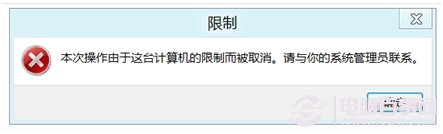磁盤電腦的存儲媒介,擔任著存儲數據的重要職責,所以說保護好磁盤是重中之中。保護磁盤安全最好的方法莫過於是限制訪問了,磁盤都不讓你進去,看你還怎麼搞破壞!而小編也是習慣性的把C盤給限制訪問,防止電腦被別人使用的時候破壞系統文件。下面百事網小編就和大家介紹一下如何在win8系統中設置磁盤限制訪問。
1.在桌面直接window鍵+R組合鍵打開運行欄,輸入gpedit.msc回車打開組策略編輯器。
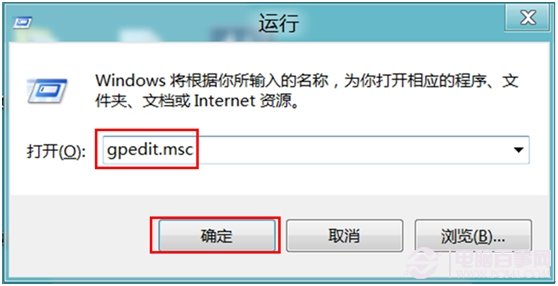
2.然後選擇用戶配置---管理模板---Windows 組件--Windows 資源管理器。
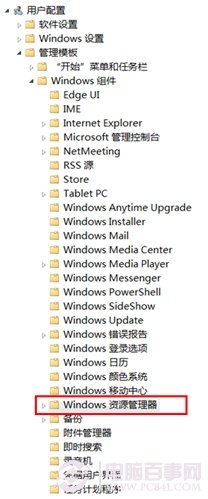
3.在右側的窗口中找到防止從“我的電腦”訪問驅動器選項並雙擊打開。
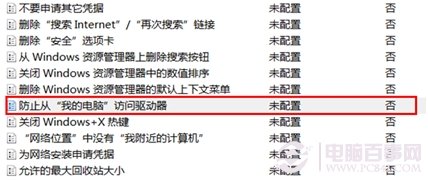
4.在窗口中選擇已啟用,然後在選擇中選擇我們需要限制的磁盤驅動器,之後確定保存即可。
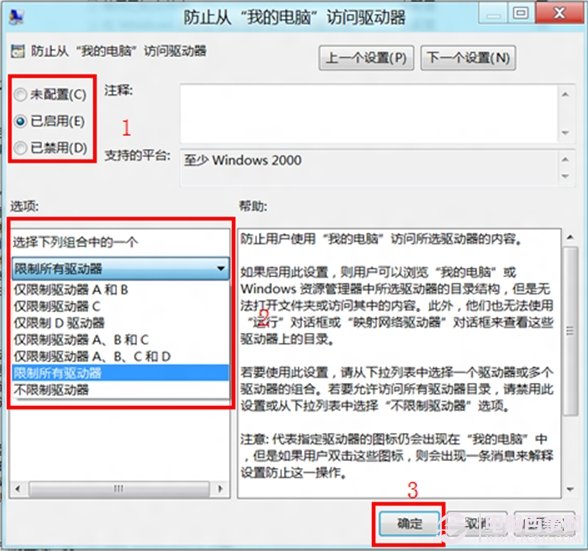
5.重啟電腦之後我們再打開已經限制的磁盤就會看到磁盤禁止訪問的提示了。